Niedawno jeden z naszych czytelników zapytał nas, czy istnieje łatwy sposób na uzyskanie większej sprzedaży od klientów z Holandii.
Jeśli jest to twoja docelowa baza klientów, zalecamy skonfigurowanie iDEAL. Jest to popularny system płatności online w Holandii, który umożliwia klientom dokonywanie natychmiastowych przelewów bankowych bezpośrednio z ich kont bankowych podczas zakupów online.
Mówiąc prościej, dodanie iDEAL do twojego sklepu internetowego może zbudować zaufanie wśród twoich holenderskich klientów, uprościć podróż kupującego, a także zmniejszyć liczbę porzuconych koszyków. To rozwiązanie korzystne dla obu stron!
W tym artykule pokażemy krok po kroku, jak łatwo akceptować płatności iDEAL w WordPress.
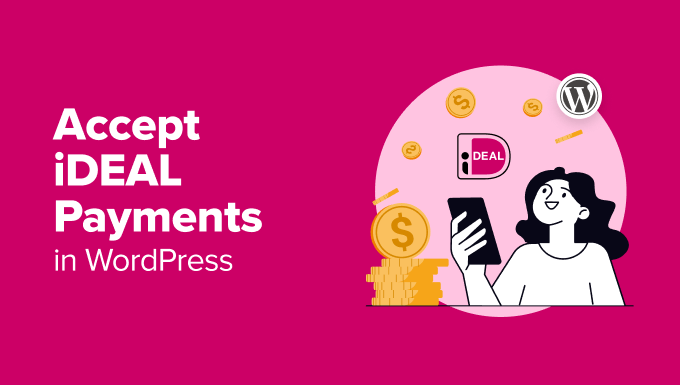
Dlaczego warto akceptować płatności iDEAL w WordPress?
Jeśli chcesz sprzedawać produkty lub usługi w Holandii, zacznij akceptować płatności iDEAL w WordPress. Jest to najpopularniejszy system płatności online w kraju, któremu zaufały miliony osób ze względu na jego niezawodność i prostotę.
W rzeczywistości prawie każdy większy holenderski bank obsługuje iDEAL. Pozwala on klientom płacić bezpośrednio z ich kont bankowych bez konieczności posiadania karty kredytowej, co czyni go niezbędną opcją dla każdego globalnego sklepu.
Podczas naszych badań na potrzeby tego artykułu stwierdziliśmy, że iDEAL jest systemem bezpiecznych płatności. Gdy klienci go wybiorą, zostaną przekierowani na platformę własnego banku w celu dokończenia płatności. Dzięki temu nie muszą udostępniać poufnych informacji bankowych żadnym witrynom internetowym stron trzecich.
Ponadto iDEAL zapewnia natychmiastowe potwierdzenie płatności, umożliwiając szybkie przetwarzanie zamówień i oferując płynną realizację transakcji.
Kolejną dużą zaletą iDEAL jest jego przystępna cena. Opłaty za transakcje są zwykle niższe niż opłaty za płatności kartą kredytową, co może zaoszczędzić twoją firmę, pomagając obniżyć koszty przetwarzania płatności.
Powiedziawszy to, przyjrzyjmy się, jak łatwo akceptować płatności iDEAL w WordPress. W tym poradniku omówimy dwie metody. Możesz użyć poniższych odnośników, aby przejść do twojego preferowanego podejścia:
Metoda 1: Utwórz formularz płatności iDEAL w WordPress
Jeśli chcesz utworzyć formularz płatności iDEAL w WordPress, ta metoda jest dla Ciebie. Pozwoli ci ona akceptować płatności iDEAL za darowizny, członkostwo, usługi lub produkty bez konieczności tworzenia w pełni funkcjonalnego sklepu internetowego.
W tym celu polecamy WP Simple Pay. Przetestowaliśmy ją szeroko na naszych własnych witrynach internetowych i naprawdę ją lubimy. Naszym zdaniem jest to najlepsza wtyczka WordPress Stripe. Oferuje intuicyjny kreator, ochronę przed spamem i łatwą integrację z wieloma opcjami płatności.
Ponadto nasze testy wykazały, że jest on dostarczany z gotowym szablonem dla płatności iDEAL. Aby dowiedzieć się więcej, zobacz naszą pełną recenzję WP Simple Pay.
Aby rozpocząć, należy najpierw zainstalować i włączyć wtyczkę WP Simple Pay. Aby uzyskać szczegółowe informacje, zapoznaj się z naszym przewodnikiem dla początkujących, jak zainstalować wtyczkę WordPress.
Uwaga: WP Simple Pay ma darmową wersję. Będziesz jednak potrzebował planu pro, aby odblokować szablon formularza płatności iDEAL.
Po włączaniu na twoim ekranie pojawi się kreator konfiguracji. Kliknij przycisk “Rozpocznijmy”.

Na następnej stronie będziesz musiał wpisz klucz licencyjny twojej wtyczki.
Informacje te można uzyskać pod Twoim kontem w witrynie internetowej WP Simple Pay. Następnie kliknij przycisk “Włączanie i kontynuowanie”.

Następnie należy połączyć twoje konto Stripe z WP Simple Pay. Stripe to popularna bramka płatności, która pomaga akceptować płatności online.
Należy pamiętać, że wtyczka nie będzie działać, jeśli nie zostanie połączona z nowym lub istniejącym kontem Stripe.
Aby to zrobić, kliknij przycisk “Połącz ze Stripe”.

Możesz teraz logować się na twoje konto Stripe, aby połączyć je z wtyczką.
Aby uzyskać bardziej szczegółowe instrukcje, zapoznaj się z naszym poradnikiem na temat akceptowania płatności Stripe w WordPress.
Po połączeniu twojej witryny ze Stripe, kreator konfiguracji poprosi cię o skonfigurowanie e-maili.
Możesz włączyć opcje otrzymywania powiadomień e-mail o potwierdzeniach płatności, nadchodzących fakturach i powiadomieniach o płatnościach. Musisz również dodać adres e-mail, na który chcesz otrzymywać te wiadomości.

Na koniec kliknij przycisk “Zapisz i kontynuuj”. Możesz teraz zakończyć pozostałe kroki i wyjść z kreatora konfiguracji.
Następnie nadszedł czas, aby przejść na stronę WP Simple Pay ” Formularze płatności z panelu bocznego administratora WordPress.
Gdy już się tam znajdziesz, kliknij przycisk “Utwórz Twój formularz płatności”.

Spowoduje to przekierowanie do strony “Wybierz szablon”, gdzie zobaczysz listę gotowych opcji formularzy płatności.
Wystarczy znaleźć szablon “Formularz płatności iDEAL” i kliknąć przycisk “Użyj szablonu” pod nim.
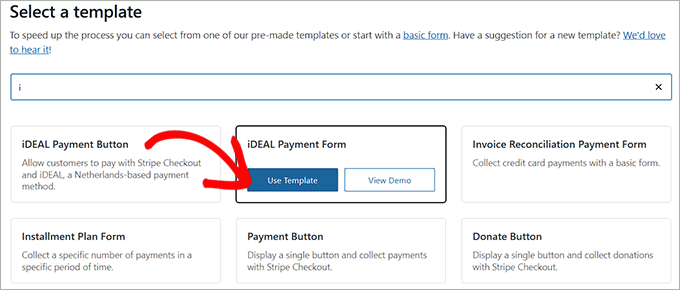
Zostaniesz przeniesiony na stronę “Utwórz nowy formularz płatności”.
Tutaj możesz zacząć od zmiany tytułu twojego formularza i dodania opisu. Następnie wybierz “Formularz płatności w witrynie” jako twój rodzaj formularza. Możesz również zaznaczyć pole pod nim, aby włączyć ochronę przed spamem.
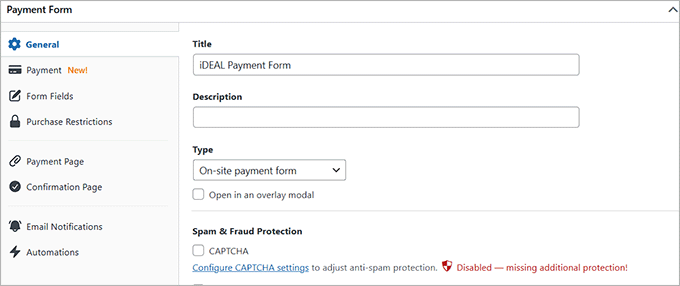
Następnie przejdź do karty “Płatności” w menu po lewej stronie. Następnie wybierz preferowane stawki poboru podatku w opcji “Pobór podatku”.
Gdy to zrobisz, dodaj cenę produktu lub usługi, którą chcesz sprzedawać za pośrednictwem formularza. Jeśli oferujesz usługę opartą na subskrypcji, wybierz opcję “Subskrypcja” i kliknij przycisk “Dodaj cenę”, aby uwzględnić różne poziomy subskrypcji.
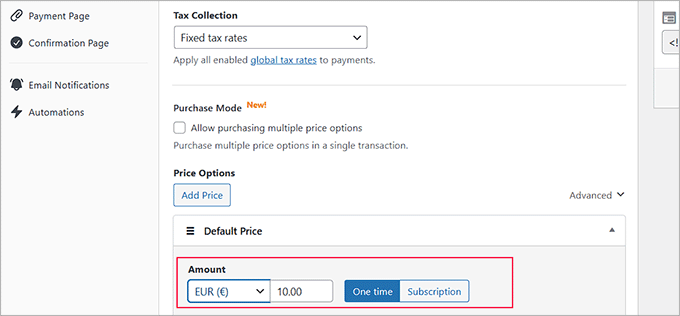
Pamiętaj, że musisz wybrać euro jako walutę w tej sekcji, w przeciwnym razie formularz płatności iDEAL nie będzie działał.
Następnie przewiń w dół do sekcji “Metody płatności” i wybierz opcję “Wszystkie” z menu rozwijanego.
Zauważysz, że iDEAL został już wybrany z listy. Możesz jednak dodać także inne opcje płatności, takie jak Klarna, AliPay, SEPA, CashApp i inne.
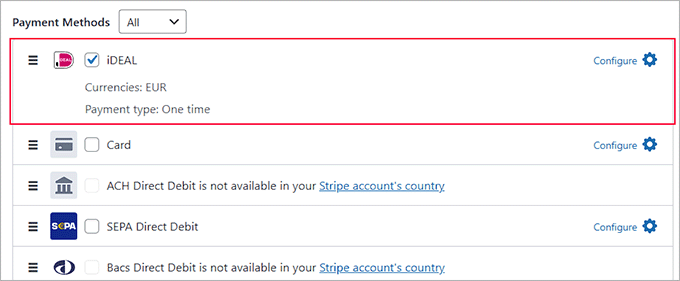
Gdy już to zrobisz, przejdź do karty “Form Fields”, aby dodać pole formularza z rozwijanego menu. Możesz również rozwinąć kartę, aby skonfigurować ustawienia każdego pola i zmienić ich kolejność za pomocą edytora przeciągnij i upuść.
Na przykład, możesz dodać pole adresu do twojego formularza, jeśli chcesz sprzedawać fizyczny produkt lub świadczyć usługi osobiście. W ten sposób klienci mogą łatwo podać swój adres podczas dokonywania zakupu lub rezerwacji spotkania.
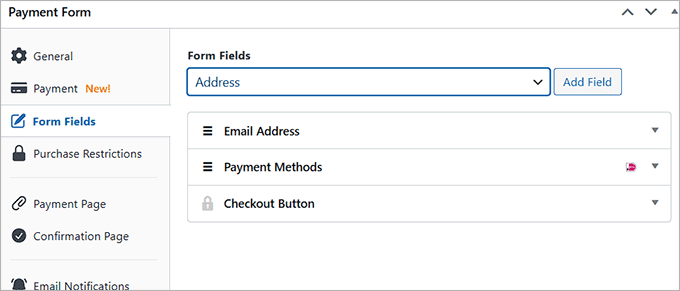
Teraz przejdź do karty “Strona płatności” i zaznacz pole “Włącz dedykowaną stronę płatności”. Umożliwi to utworzenie własnej strony bez konieczności ręcznego dodawania nowej strony do twojej witryny internetowej.
WP Simple Pay pozwala dostosować formularz, ustawiając bezpośredni odnośnik, schemat kolorów, obrazek, tekst stopki i inne.

Na koniec kliknij przycisk “Opublikuj”, aby zapisać twoje zmiany.
Możesz teraz przejść na swoją witrynę WordPress, aby zobaczyć formularz płatności iDEAL w działaniu.
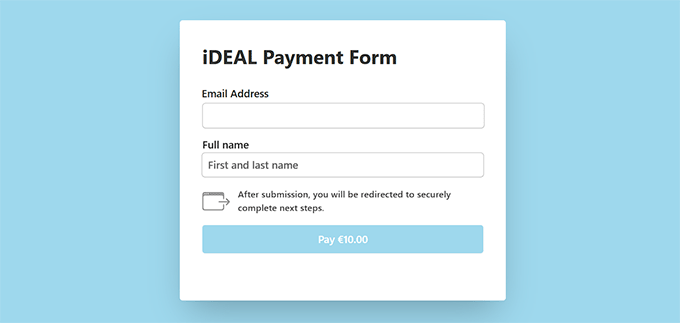
Jeśli zamiast tego chcesz dodać formularz iDEAL do istniejącej strony, również możesz to zrobić. Po dodaniu twoich pól formularza, po prostu kliknij przycisk “Opublikuj”.
Następnie otwórz stronę lub wpis, którego chcesz użyć z kokpitu WordPress i kliknij przycisk “Dodaj blok” (+). Użyj funkcji wyszukiwania, aby znaleźć blok “WP Simple Pay”, a następnie dodaj go do strony.
Gdy to zrobisz, wybierz formularz płatności iDEAL z menu rozwijanego w bloku.

Na koniec kliknij przycisk “Aktualizuj” lub “Opublikuj”, aby zapisać twoje zmiany.
Teraz przejdź na twoją witrynę internetową, aby zobaczyć własną stronę formularza płatności iDEAL.
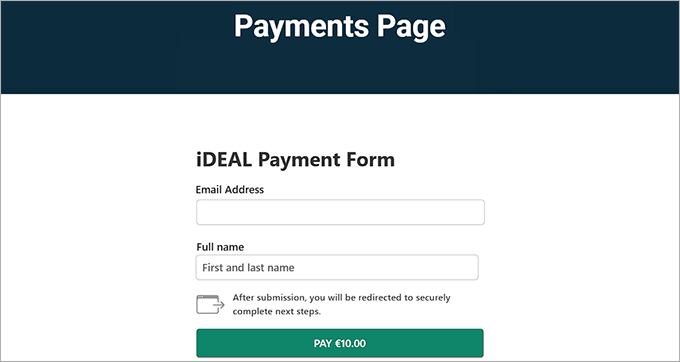
Metoda 2: Akceptowanie płatności iDEAL w WooCommerce
Jeśli chcesz dodać iDEAL jako opcję płatności w twoim sklepie WooCommerce, to ta metoda jest dla ciebie.
Najpierw musisz zainstalować i włączyć darmową wtyczkę Stripe Payment Gateway for WooCommerce. Szczegółowe instrukcje można znaleźć w naszym poradniku na temat instalacji wtyczki WordPress.
Po włączaniu, przejdź do strony WooCommerce ” Ustawienia z kokpitu WordPress i przełącz się na kartę “Płatności”. Tutaj włącz opcję “Stripe Gateway”, a następnie kliknij przycisk “Zakończ konfigurację” po prawej stronie opisu.
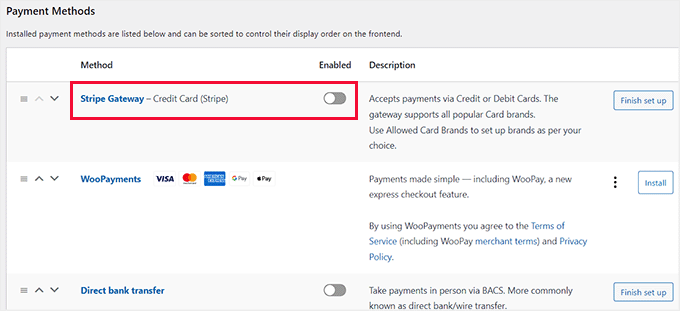
Zostaniesz przekierowany na nową stronę, na której będziesz musiał zaznaczyć pole “Włącz bramkę Stripe”.
Konieczne będzie również dodanie tytułu i opisu bramki płatności.
Następnie kliknij przycisk “Zapisz zmiany”, aby zapisać twoje ustawienia.
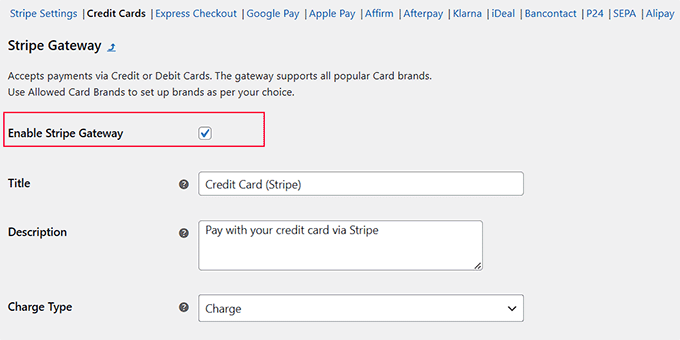
Gdy już to zrobisz, kliknij odnośnik “Ustawienia Stripe” u góry strony.
Tutaj kliknij przycisk “Połącz ze Stripe”, aby powiązać bramkę płatności z twoim sklepem internetowym. Spowoduje to przekierowanie do nowej strony, na której będziesz musiał logować się na swoje konto Stripe. Jeśli go nie masz, możesz je utworzyć tutaj.

Więcej szczegółów można znaleźć w naszym poradniku na temat akceptowania płatności za pomocą Stripe w WordPress.
Po pomyślnym podłączeniu Stripe do twojego sklepu WooCommerce, wróć do karty “Płatności” w kokpicie WordPress. Następnie kliknij odnośnik “iDEAL” u góry.
W tym miejscu zaznacz pole obok opcji “Włącz Stripe iDEAL”. Następnie dodaj tytuł, opis, nazwę firmy i lokalizacje sprzedaży, w których chcesz wyświetlać tę metodę płatności.
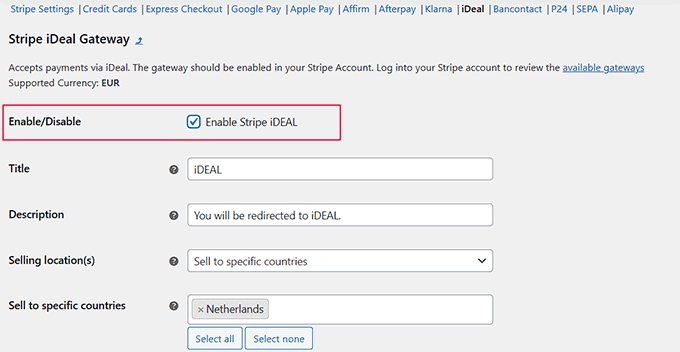
Na koniec kliknij przycisk “Zapisz zmiany”, aby zapisać twoje ustawienia.
Możesz teraz przejść na Twój sklep internetowy, aby zobaczyć opcję płatności iDEAL.
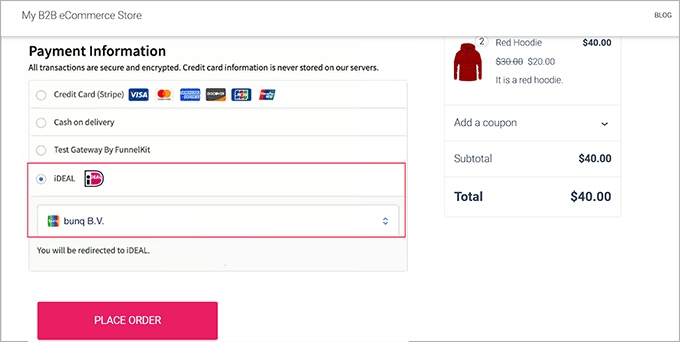
Porada eksperta : Jeśli prowadzisz witrynę internetową WordPress z globalną publicznością, będziesz chciał upewnić się, że twoje strony internetowe wczytują się szybko dla każdego klienta, bez względu na jego lokalizację. W przeciwnym razie, jeśli natkną się na wolno wczytujące się strony, mogą zrezygnować z dokończenia zakupów.
Sprawdź WP Beginner’s Site Speed Services, jeśli chcesz, aby nasz zespół ekspertów WordPress przeprowadził audyt i zoptymalizował całą twoją witrynę, abyś mógł zmaksymalizować sprzedaż międzynarodową!
Bonus: Akceptuj płatności Affirm w WordPressie
Dzięki WP Simple Pay możesz również akceptować płatności Affirm w WordPress.
Affirm to usługa typu ” kup teraz, zapłać później” (BNPL), która umożliwia klientom zakup produktów lub usług w ratach. Kupujący mogą zapłacić w 4 równych, nieoprocentowanych ratach w ciągu 8 tygodni lub wybrać miesięczne raty na okres do 36 miesięcy.
Oferując tę opcję płatności na twojej witrynie internetowej, ułatwiasz klientom zakup droższych produktów, poprawiając ich wrażenia z zakupów.
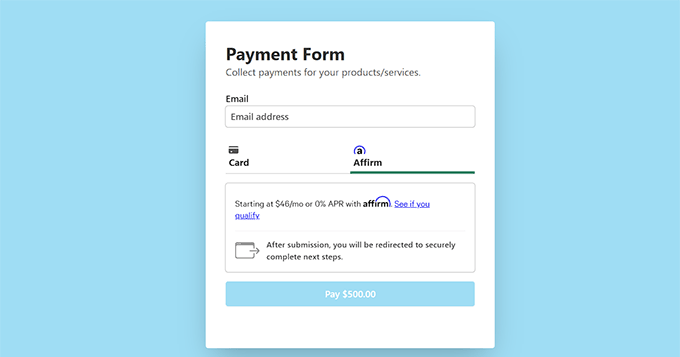
Aby uzyskać szczegółowe informacje, zapoznaj się z naszym poradnikiem na temat akceptowania płatności Affirm w WordPress.
Mamy nadzieję, że ten artykuł pomógł Ci dowiedzieć się, jak akceptować płatności iDEAL w WordPress. Możesz również zapoznać się z naszym przewodnikiem dla początkujących, jak umożliwić użytkownikom wybór metody płatności w formularzach WordPress i naszymi najlepszymi wtyczkami Authorize.Net WordPress.
If you liked this article, then please subscribe to our YouTube Channel for WordPress video tutorials. You can also find us on Twitter and Facebook.





Have a question or suggestion? Please leave a comment to start the discussion.